
有一些复式结楼的楼房,为了让网络能够覆盖整个房子,可能需要使用无线路由器的桥接功能。但是有很多朋友发现,无线桥接之后,上网非常慢,玩游戏一卡一卡的,ping值异常高。
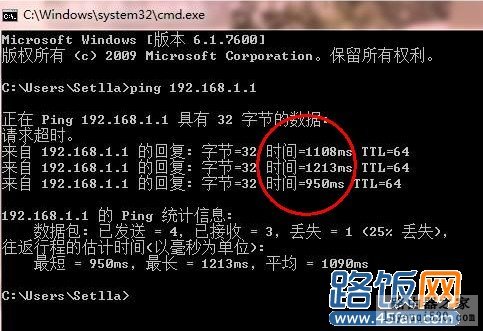
出现这种问题的原因有很多,小编整理了5大常见的原因。
第一、IP冲突。主路由器和扩展路由器的IP不能相同。
第二、兼容问题。使用了不同的路由器可能会造成无线网络不兼容。小编提示:尽量使用同一个品牌,同一个型号的路由器进行无线网络的桥接。
第三、频段(信道)干扰。应该使用同一个频段,但最好不要用频段6,因为很多默认的路由器都是使用频段6。
第四、SSID干扰。SSID不能设成一样,DHCP也不能设成一样,其它的都要设成一样,包括加密方式。
第五、DHCP干扰。除了主路由器之外,其它的路由器(负责信号扩展的路由器)都需要关闭DHCP分配功能。
第六、主路由器和信号扩展路由器要把MAC地址互填。(无线设置—基本设置—开启WDS—BSSID应该上对方路由器的MAC)。
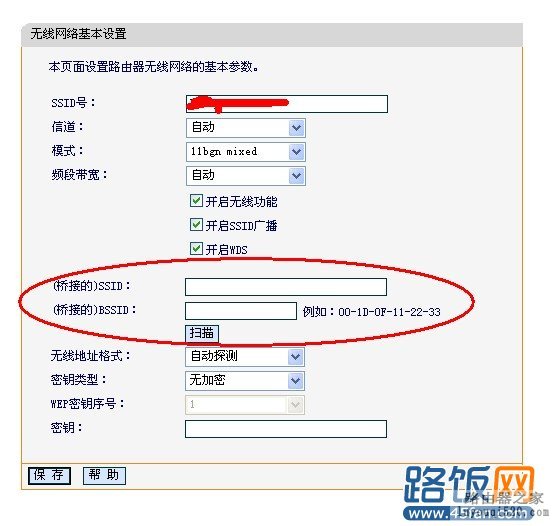
举例:
1号路由器的配置(主):
1,登录1号路由器的设置界面。
2,在WAN口设置中,设置当前的Internet接入方式,在此例中是PPPoE拨号。
3,设置无线的基本信息,将默认的SSID改为AP1, 开启Bridge(WDS) 功能,在下面的框框中(BSSID)输入AP2 的无线MAC地址。
4,1号路由器保持DHCP处于启用状态
2号路由器的配置(拓展):
1,登录2号路由器的设置界面。
2,在LAN口设置中,将LAN口IP改为:192.168.0.2,然后点击“保存”,重启路由器。
3,WAN口设置保持默认,不变。
4,在“无线参数”基本设置中,更改SSID为AP2,开启Bridge(WDS)功能,在下面的框框中(BSSID)填入AP1的MAC地址。
5,在DHCP服务设置中,2号路由器禁用DHCP服务。然后点击“保存”。
注:有些路由器可能还需要设置对方路由器的SSID。
通过以上的5步调整,一般都不会再出现路由器桥接之后上网变慢的情况。
原创文章,作者:192.168.1.1,如若转载,请注明出处:https://www.224m.com/9265.html

